用PS轻松打造漂亮的抽丝文字特效
发布时间:2015-05-12 来源:查字典编辑
摘要:新建文件,我这里用的是15*9cm300DPI,因为文件大小不样,所以做效果设的数值也就不一样了,你们可以也先按这个大小做,然后学会之后再改...
新建文件, 我这里用的是15*9cm 300DPI,因为文件大小不样,所以做效果设的数值也就不一样了,你们可以也先按这个大小做,然后学会之后再改
图1
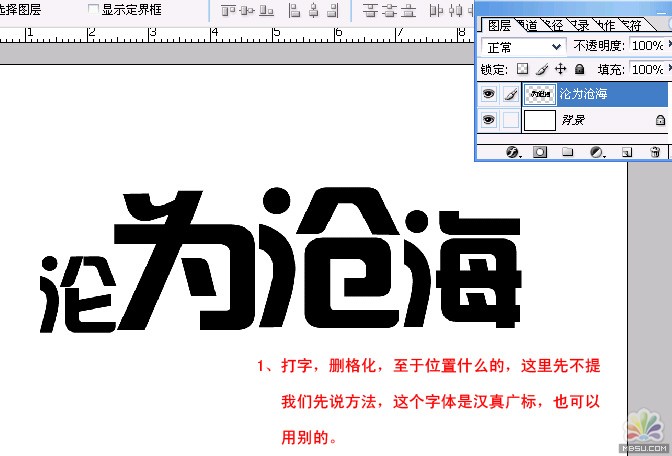
图2
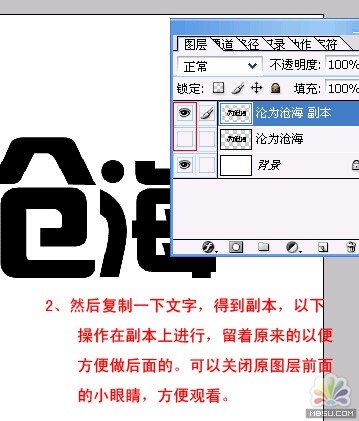
图3

图4
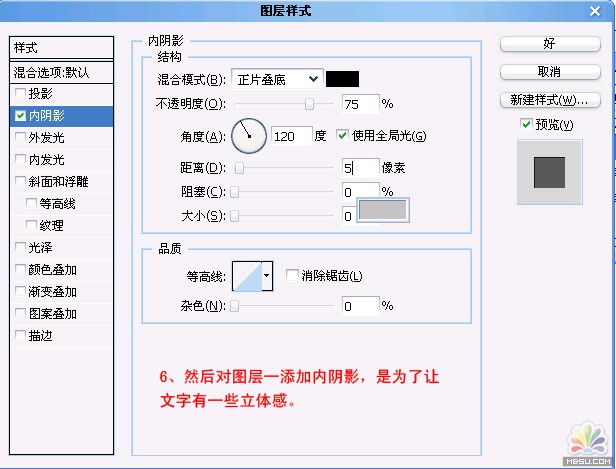
图5
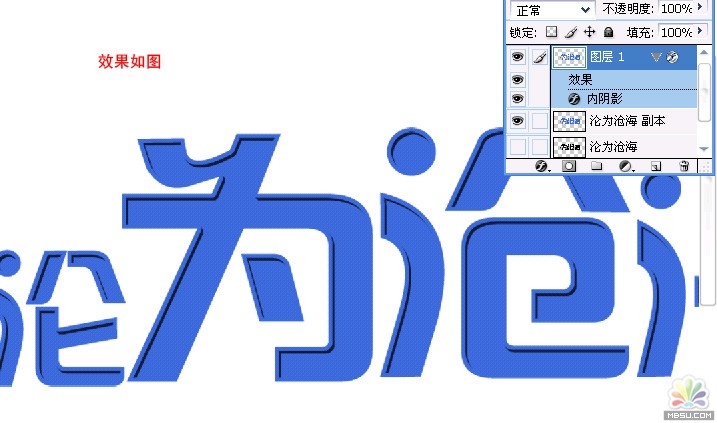
图6
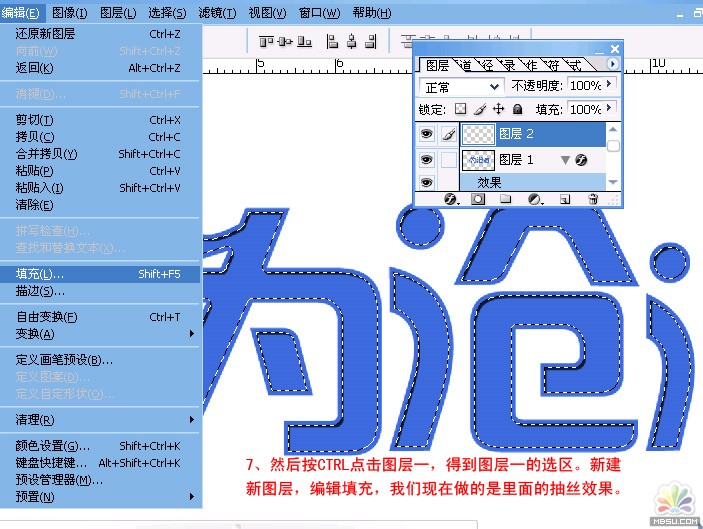
Photoshop轻松打造漂亮的抽丝文字特效
图7
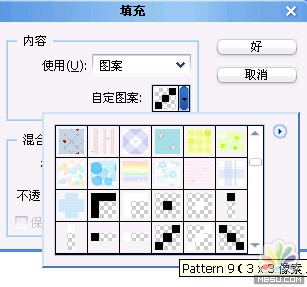
图8

图9
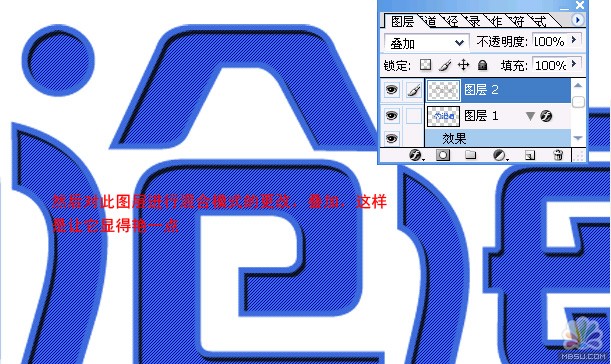
图10
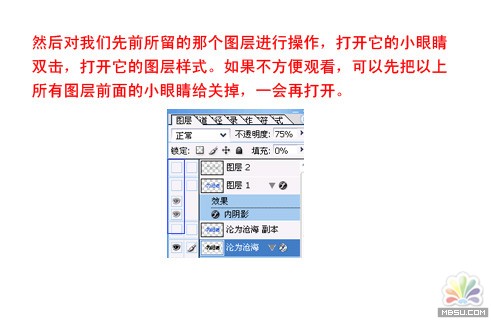
图11
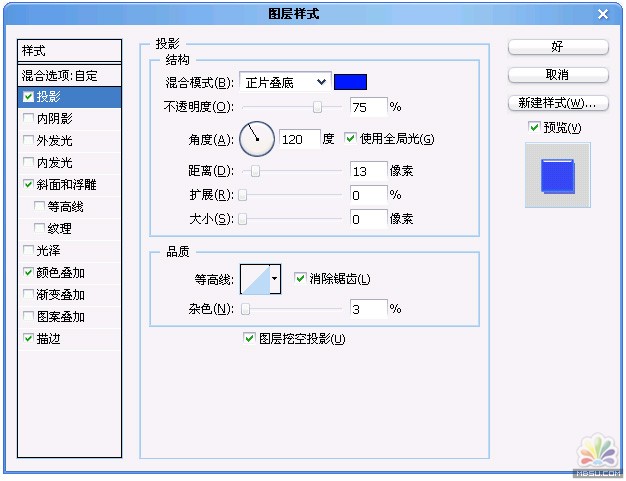
图12
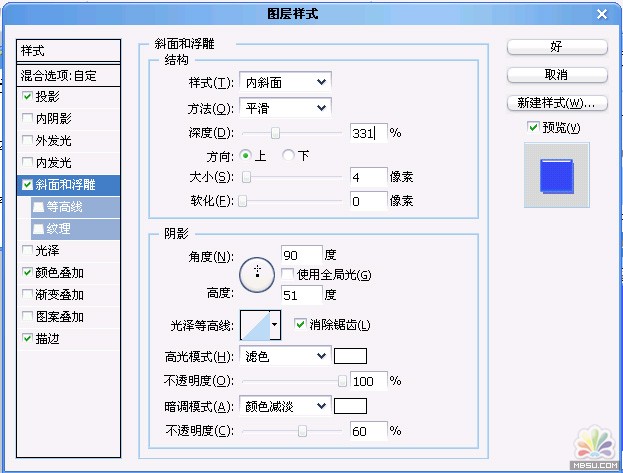
Photoshop轻松打造漂亮的抽丝文字特效
图13
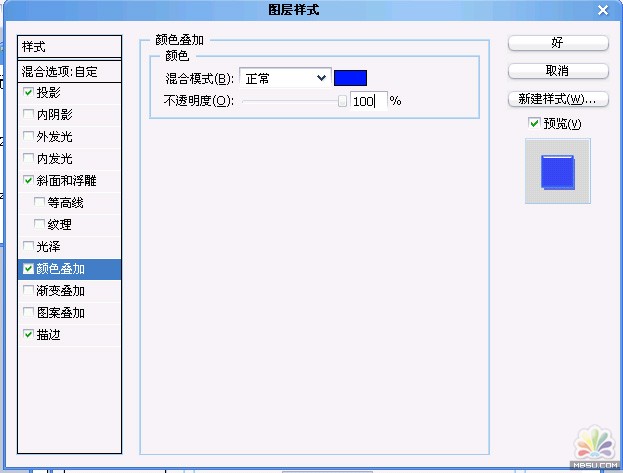
图14
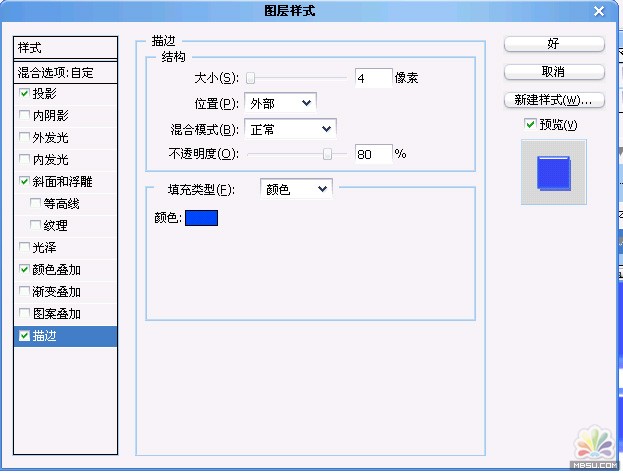
图15
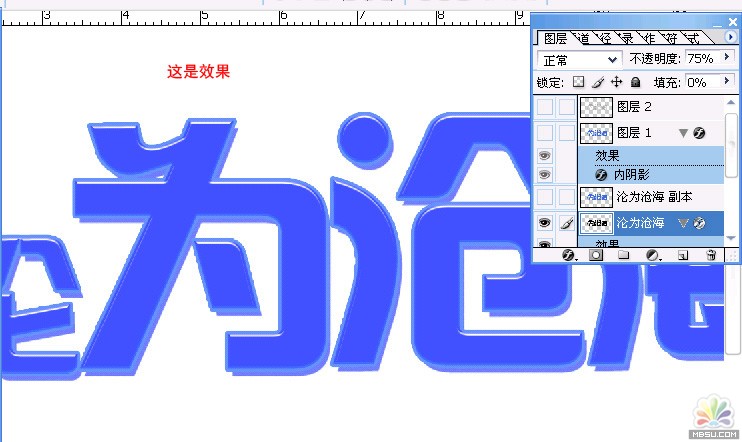
图16

图17
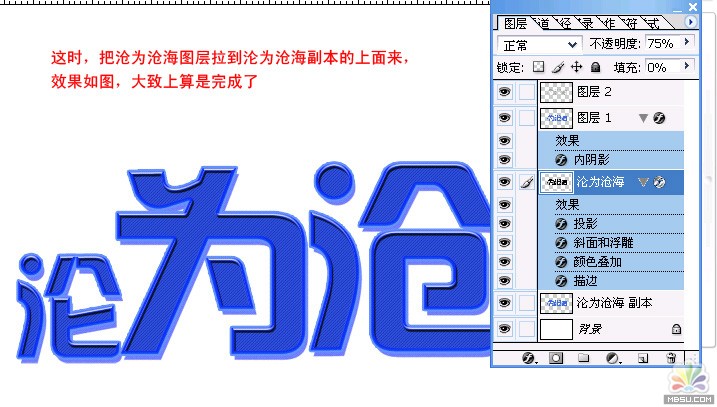
图18

图19
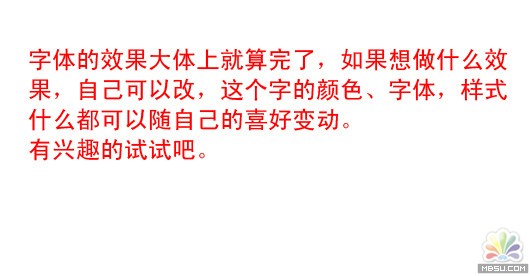
注:更多精彩教程请关注三联photoshop教程栏目,三联PS群:182958314欢迎你的加入


